如何將DVD複製到硬盤上以輕鬆騰出空間並進行播放
DVD可以承載您的許多回憶,從您最喜歡的電影到一生的刻錄片段。但是,總有需要將DVD複製到計算機硬盤上的需求:
“我的房間裡有大量DVD光盤,沒有其他可用空間。”
“在Mac Pro Air上沒有DVD驅動器可以播放DVD。”
“如何在iPad上播放DVD。我不打算攜帶沉重的DVD播放器。”
“我將DVD保存了多年,發現其中一些被劃傷了。我不想失去他們。”
…
在某個時間或其他時間,您確實需要 將DVD複製到硬盤驅動器 即使是外部硬盤驅動器,也可以輕鬆播放並騰出空間。
按照本文中的說明將DVD數據傳輸到Windows和Mac計算機。

為什麼無法將DVD複製到計算機的硬盤驅動器上?
要復制自製和刻錄的DVD,您可以通過複製和粘貼文件將DVD直接複製到計算機中。複製的文件夾可以在Windows Media Player,VLC Media Player等上播放,沒有問題。
但是,對於商業DVD複製,您不能簡單地複制。您購買的幾乎所有DVD電影都經過CSS保護加密。要復制這些DVD,您將需要第三方軟件在刪除加密的同時翻錄DVD。
以下3種方法集中於受保護的DVD複製。
將完整/選定的DVD標題複製到Windows上的硬盤
將DVD文件放入硬盤的第一種方法是使用 Vidmore DVD Monster.
對於Windows 10/8/7用戶,Vidmore DVD Monster是在可選的3種模式下將DVD備份到硬盤的最佳軟件。它可以將DVD光盤轉換為MP4,MKV,AVI,MOV,WMV等,並以6倍的快速翻錄速度和100%的原始質量從DVD中提取MP3,FLAC等。
- 將DVD翻錄為MP4,MKV,AVI,MOV,MP3,FLAC等,以進行便攜式播放。
- 將1:1 DVD光盤複製到Windows上的文件夾或ISO文件中,而不會丟失數據。
- GPU加速將DVD和Blu-ray翻錄速度提高了6倍。
- 各種編輯功能(過濾,旋轉,翻轉,水印,字幕,音軌等)

第1步. 下載Vidmore DVD Monster
將此DVD複製軟件免費下載到您的計算機中。請按照屏幕上的說明運行它以進行安裝。在主界面中,您應該單擊“ Ripper”選項卡。
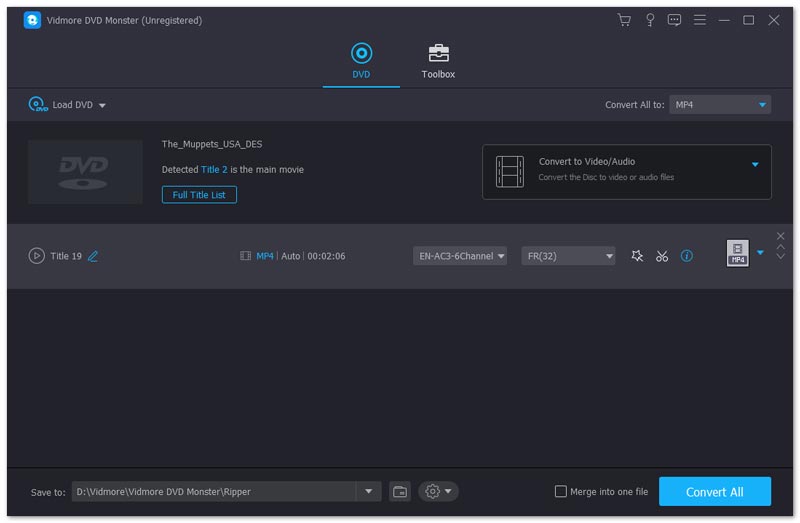
不要忘記將DVD光盤插入計算機。如果您的計算機沒有內置DVD驅動程序,則只需插入外部DVD驅動程序即可。
第2步. 裝入DVD光盤
這裡有2種加載DVD光盤的方法。
- 單擊中間的加號按鈕,然後等待幾秒鐘,此DVD開膛手將自動檢測您的DVD光盤。
- 從“加載DVD”下拉列表中選擇“加載DVD光盤”以選擇您的DVD光盤名稱。
然後,該軟件將檢測您的主要電影標題並自動選擇它。
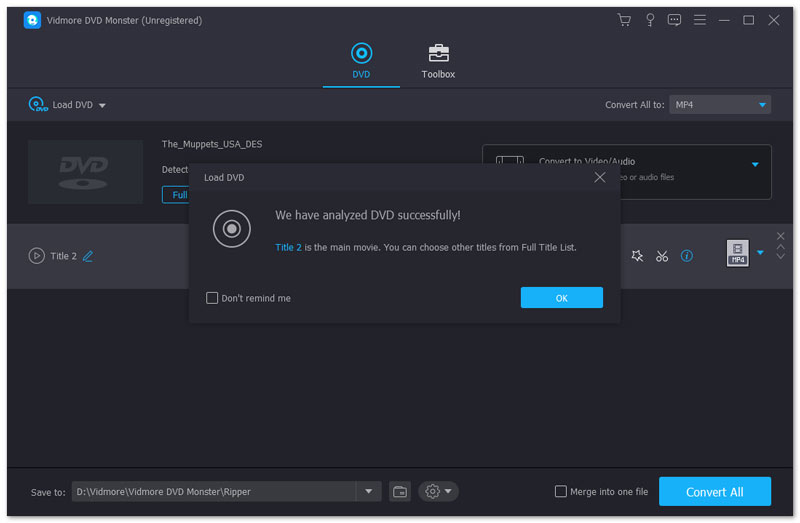
您也可以通過單擊“查看/選擇標題”從DVD光盤中選擇或查看其他標題。
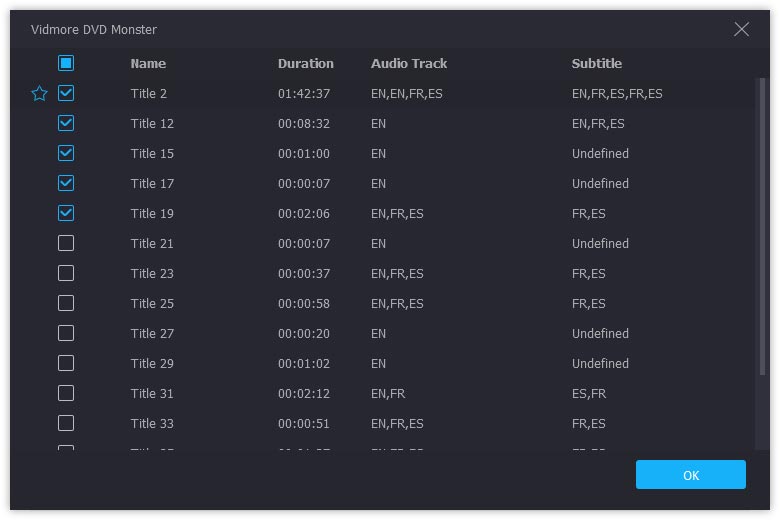
第三步. 複製DVD光盤
1.要以1:1的比例備份DVD以存儲在計算機上以進一步刻錄,則應將DVD作為DVD文件夾或ISO文件傳輸到計算機上。
只需將復制模式選擇為“DVD文件夾開膛手“ 要么 ”ISO文件開膛手”(位於右側的下拉選項中)。
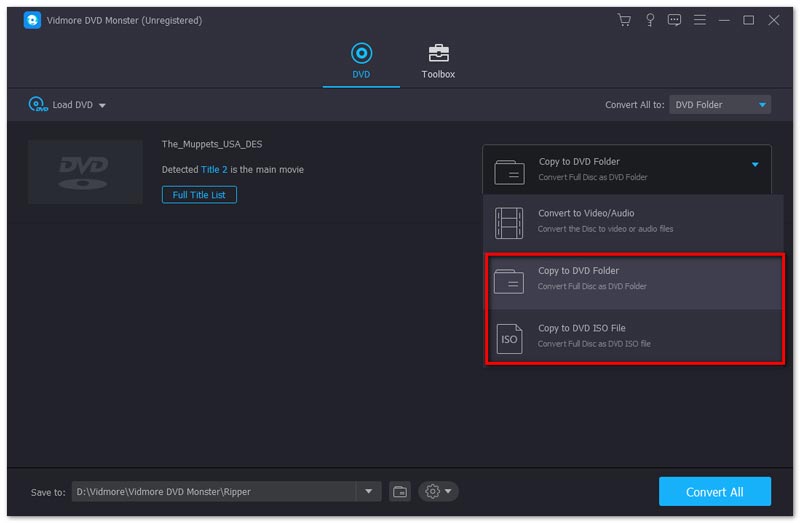
2.為了將DVD複製到硬盤驅動器上以便在計算機或其他設備(如iPad,Samsung手機等)上輕鬆播放,應將DVD翻錄成其他流行格式。
從右側的下拉選項中選擇“自定義格式開膛手”。
然後從下拉列表中分別為每個標題選擇輸出格式。
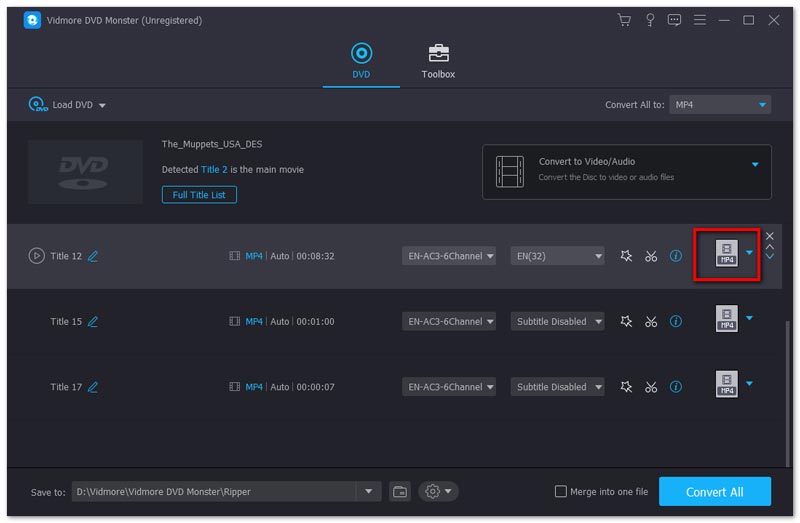
您可以通過單擊“全部翻錄到”下拉列表為您選擇的所有標題設置MPG無損,MP4,MOV,MKV,AVI,WMV,WebM,M4V,FLV,TS,VOB等一種格式。 :”。
要保存帶有原始音軌和字幕選項的DVD,應選擇 MPG無損.
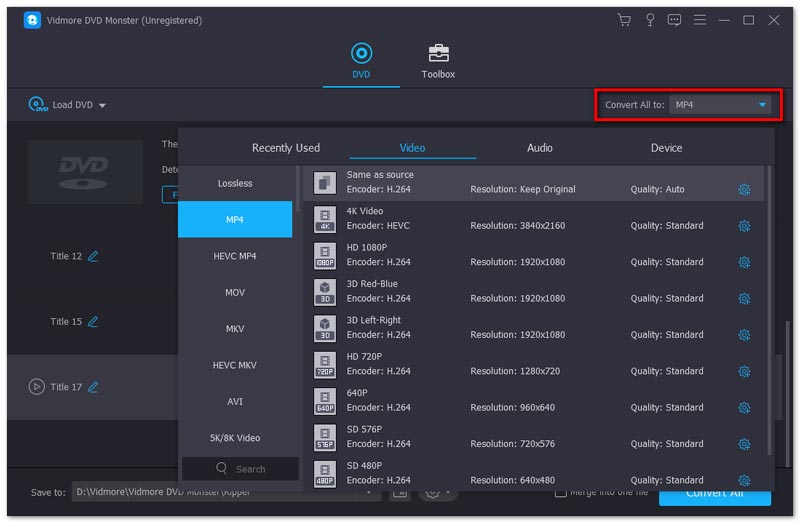
然後選擇計算機上的輸出文件目標,然後單擊“裂口右下角的“”開始復製到您的硬盤驅動器。
如果要將DVD文件複製到外部硬盤驅動器,只需將外部硬盤驅動器插入計算機並選擇它作為目的地。
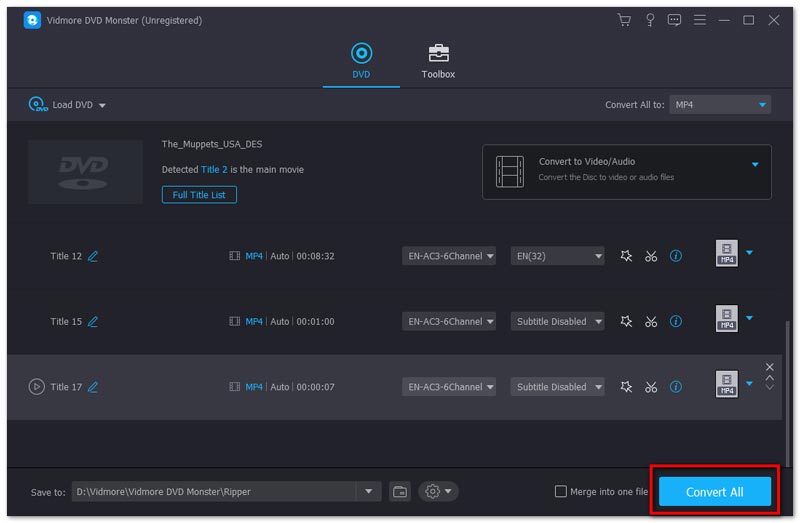
第4步. 複製前編輯DVD電影 (Rip DVD選項)
如果要將DVD翻錄成其他視頻格式,則可以使用該軟件中的編輯功能。
單擊編輯圖標(開始圖像)和或剪切圖標(剪刀圖像),然後就可以開始編輯DVD視頻了。
注意:要應用編輯效果時,無法將DVD翻錄為MPG無損格式,而必須更改為其他格式。
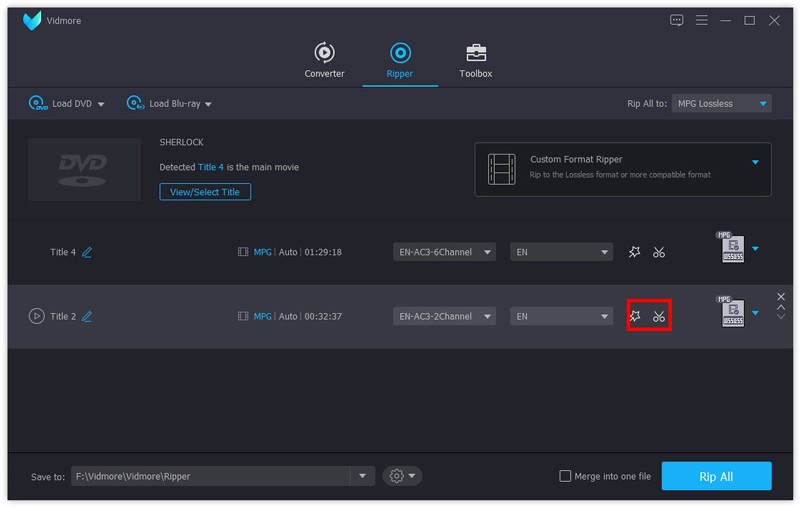
在編輯窗口中,您可以添加過濾器,旋轉,剪輯,裁剪,水印,更改音軌和 字幕等
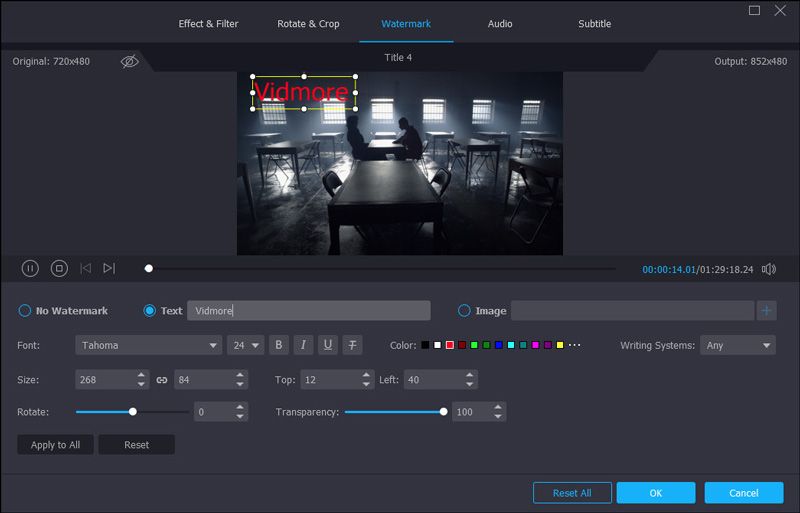
之後,您還可以將復制的DVD文件夾,ISO文件或數字視頻傳輸到外部硬盤驅動器中,以進行存儲或輕鬆播放。
在 Mac 上的硬盤驅動器上將 DVD 光盤翻錄為 MP4
對於Mac用戶,DVD備份軟件可從Mac上的App Store中獲得。這裡我們以4Video DVD Manager(https://apps.apple.com/us/app/4video-dvd-manager-rip-dvd/id923932086?mt=12)為例向您展示如何將DVD文件存儲到硬盤驅動器。
4Video DVD Manager是Mac上的多合一DVD翻錄軟件。
它可以將DVD電影轉換為流行的數字格式,例如MOV,MP4,M4V,AVI等,並具有強大的編輯功能,甚至3D電影也可以從DVD光盤中翻錄。
Mac DVD開膛手可以獲得什麼好處?
- 將DVD翻錄為MOV,MKV,AVI,WMV,M4V,MKV等,無需DVD播放器即可流暢播放。
- 從DVD電影中提取MP3,WAV,WMV,FLAC,AAC,AIFF,ALAC等音頻文件。
- 在 macOS 上將 3D DVD 電影轉換為 3D 數字格式。
- 在翻錄剪輯,旋轉,水印,翻轉,裁剪,調整效果等之前,請先編輯DVD。
- 硬件加速將DVD翻錄速度提高了6倍。
- 多音頻軌道和字幕是可選的,您可以在DVD光盤中進行編輯。
現在,讓我們檢查一下如何將DVD翻錄到Mac上的硬盤中。
第1步。在Mac上運行4Video DVD Manager
在Mac上的App Store中搜索DVD備份軟件,然後從Mac上的App Store下載(https://apps.apple.com/us/app/4video-dvd-manager-rip-dvd/id923932086?mt=12) 。
成功安裝後運行它。
將DVD光盤插入Mac計算機。
Mac上沒有DVD驅動程序?只需將外部DVD驅動程序插入Mac並將DVD光盤放入其中即可。
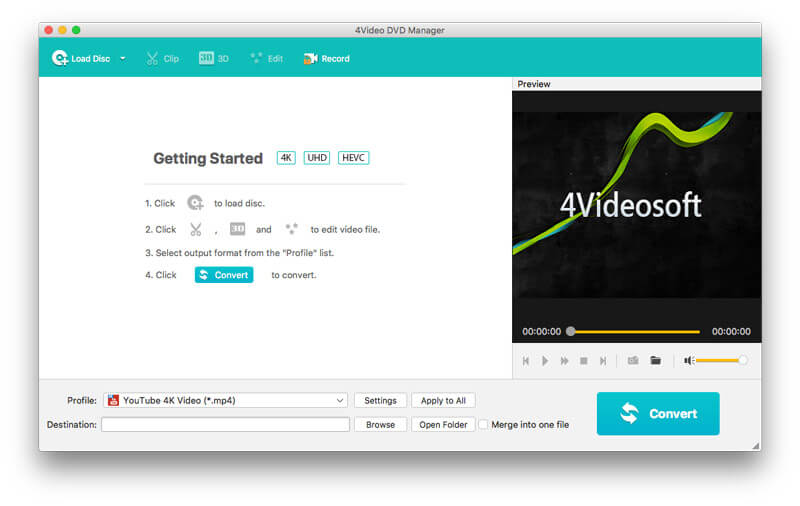
第2步。裝入DVD光盤
在運行該軟件時,點擊“裝入光盤”將DVD文件夾導入該軟件。
請注意,如果插入DVD光盤,則應從根目錄而不是從文件夾中加載DVD光盤。
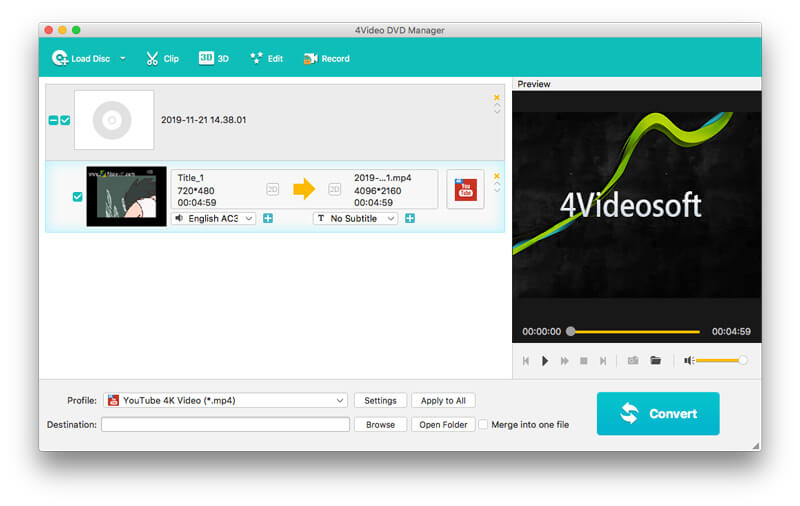
第三步。選擇輸出格式
裝入光盤後,所有標題將顯示在Mac上。
選擇一個標題,然後從“配置文件”的下拉列表中選擇輸出格式,其中 MOV、MP4、MKV、WMV、AVI、M4V、FLV、SWF、WebM等可用。
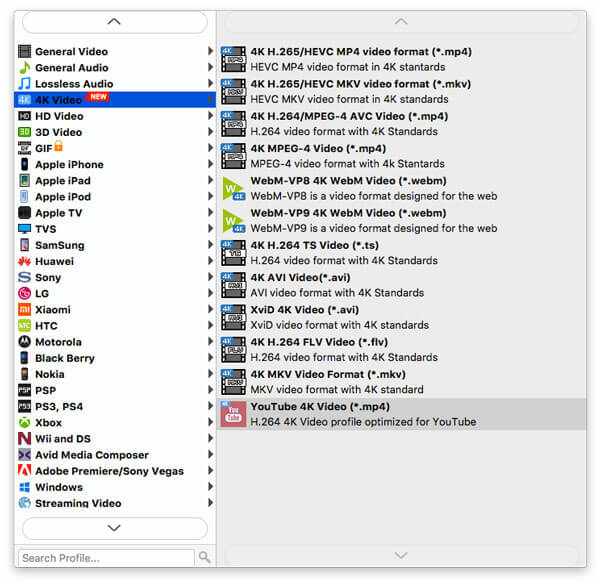
此外,您可以通過單擊輸出格式旁邊的“設置”來自定義輸出設置,在其中可以調整視頻幀率,編解碼器,比特率,音量等。
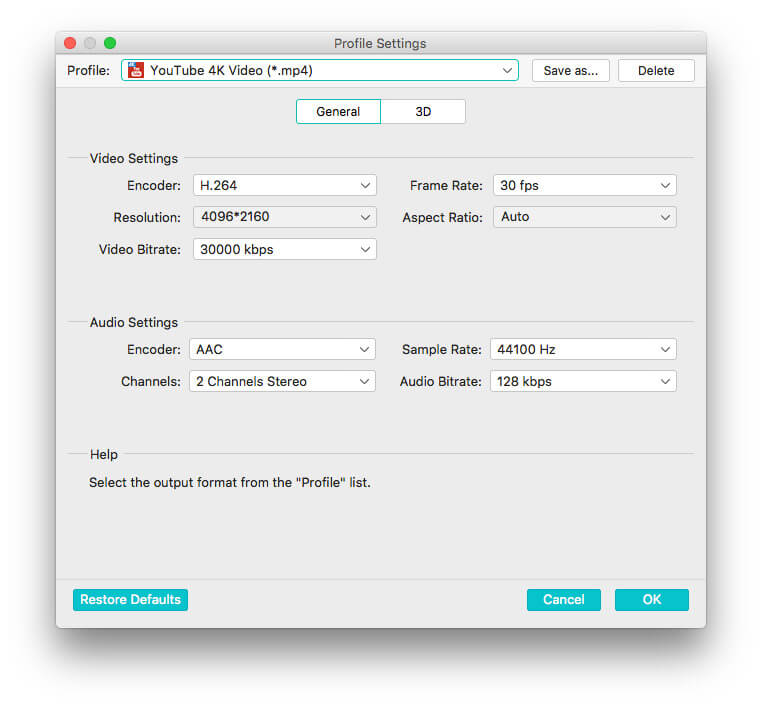
單擊“確定”返回該軟件的主界面。
第4步。編輯DVD電影(可選)
您也可以在轉換前編輯DVD電影。只需單擊“編輯”按鈕,即可開始旋轉,裁剪,剪輯和為DVD效果加水印。
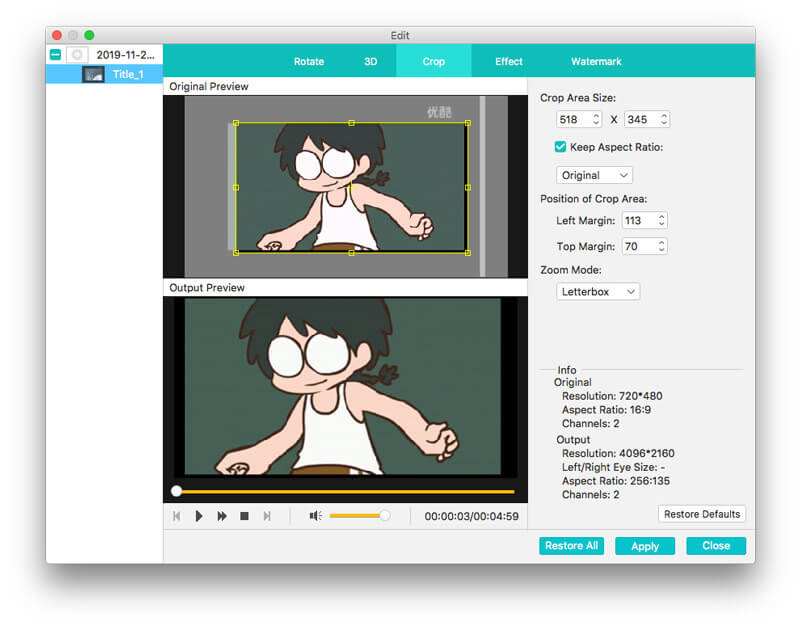
之後,返回該程序的主界面,然後點擊“兌換”將DVD翻錄到Mac上的硬盤驅動器中,也可以將DVD電影放入外部硬盤驅動器中以流暢地播放。
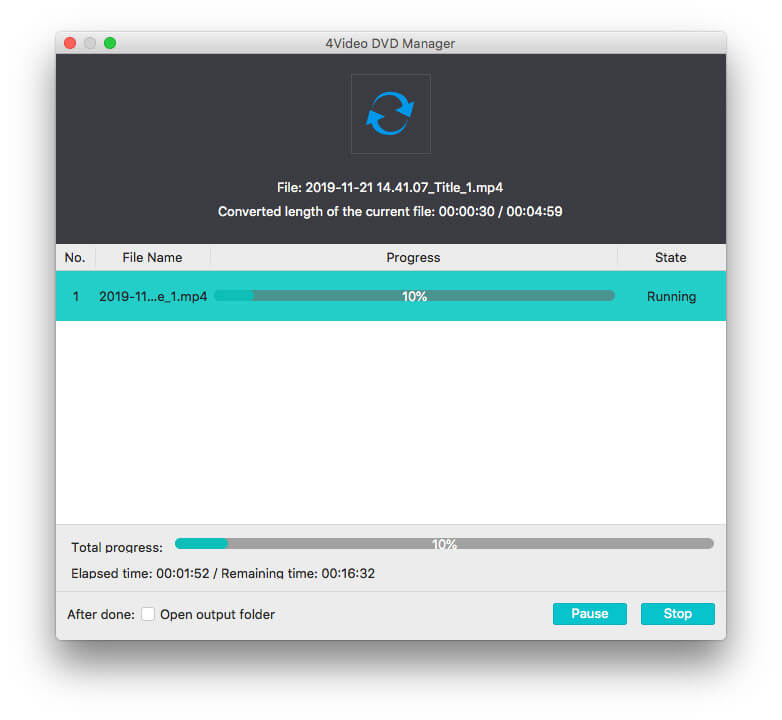
除了上述DVD傳輸軟件之外,您還可以找到VLC,HandBrake等,它們可以將未受保護的DVD翻錄並將其轉換為硬盤驅動器。
結論
無論您購買DVD光盤,還是用Panasonic或Hitachi DVD刻錄機獲取刻錄的DVD,將大容量DVD放入房間或攜帶重型DVD播放器進行播放都是不明智的。這篇文章分享了兩種使用DVD Ripper軟件將DVD複製到Windows和Mac上的內部和外部硬盤驅動器的方法。
您是否有將DVD保存到硬盤上的問題?
留下您的評論,讓我知道。



